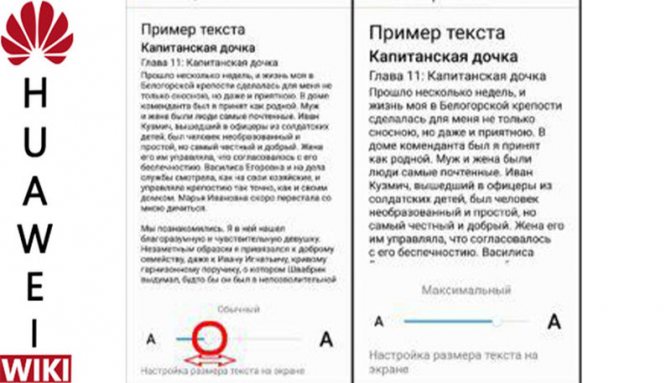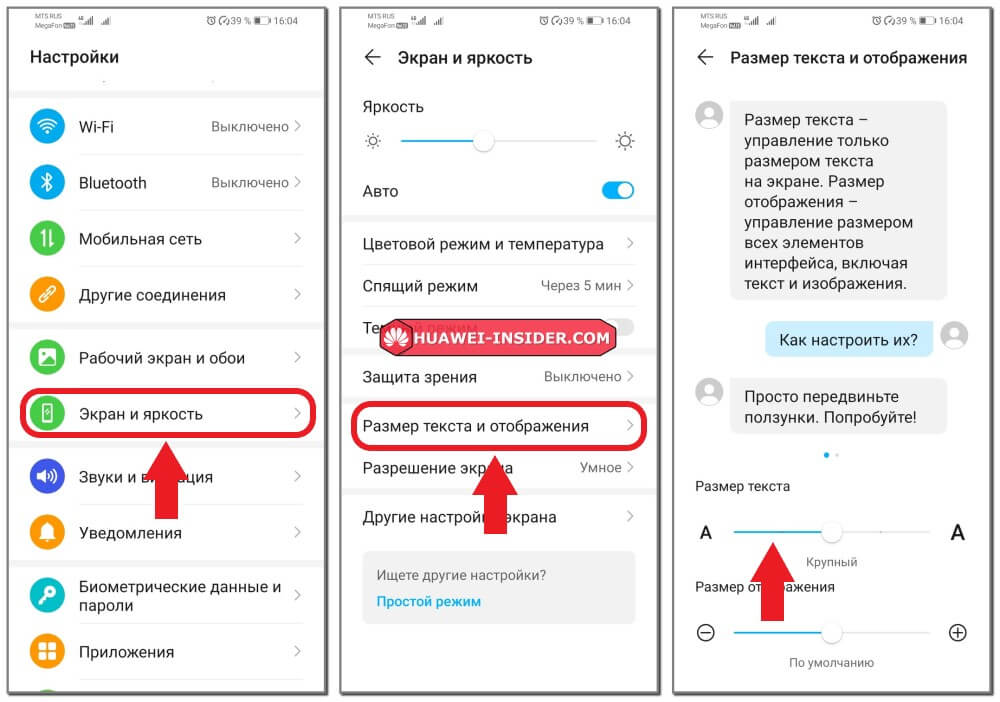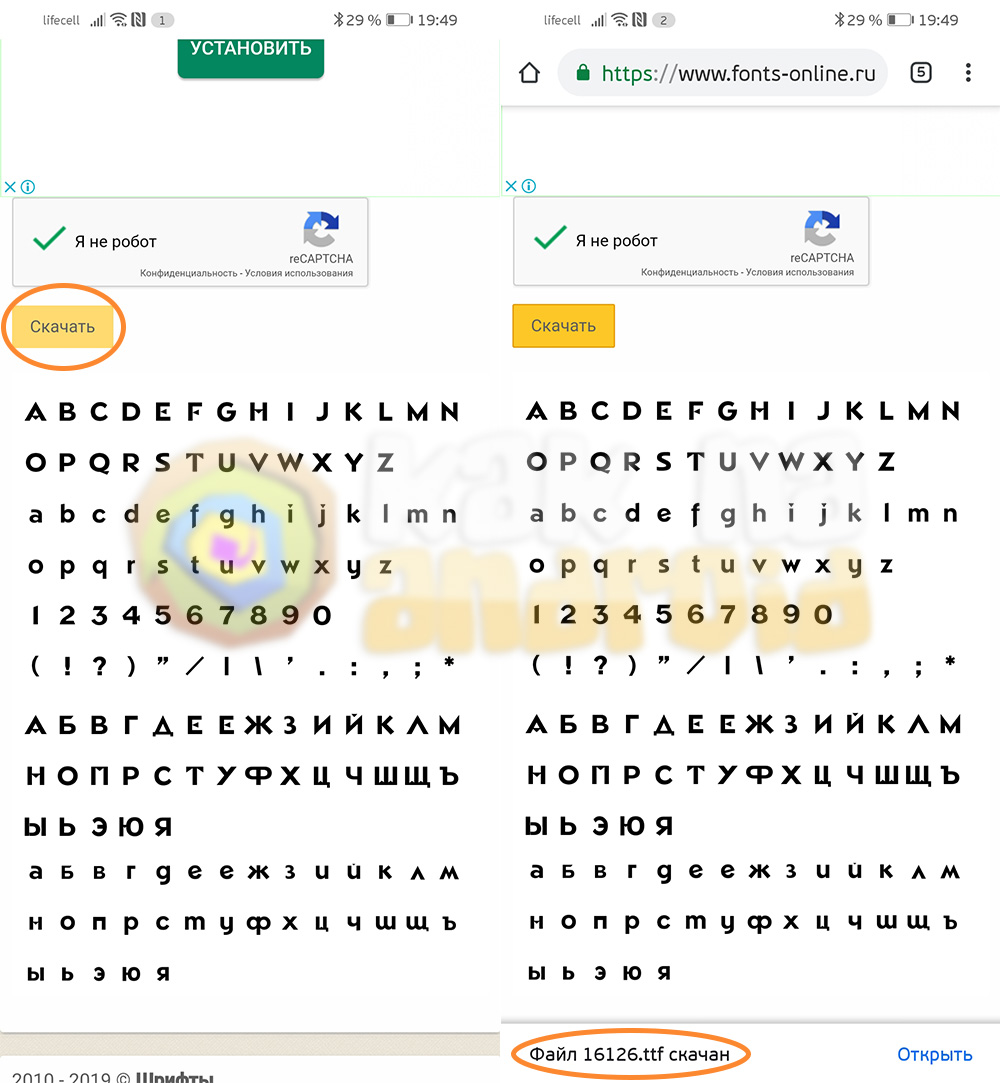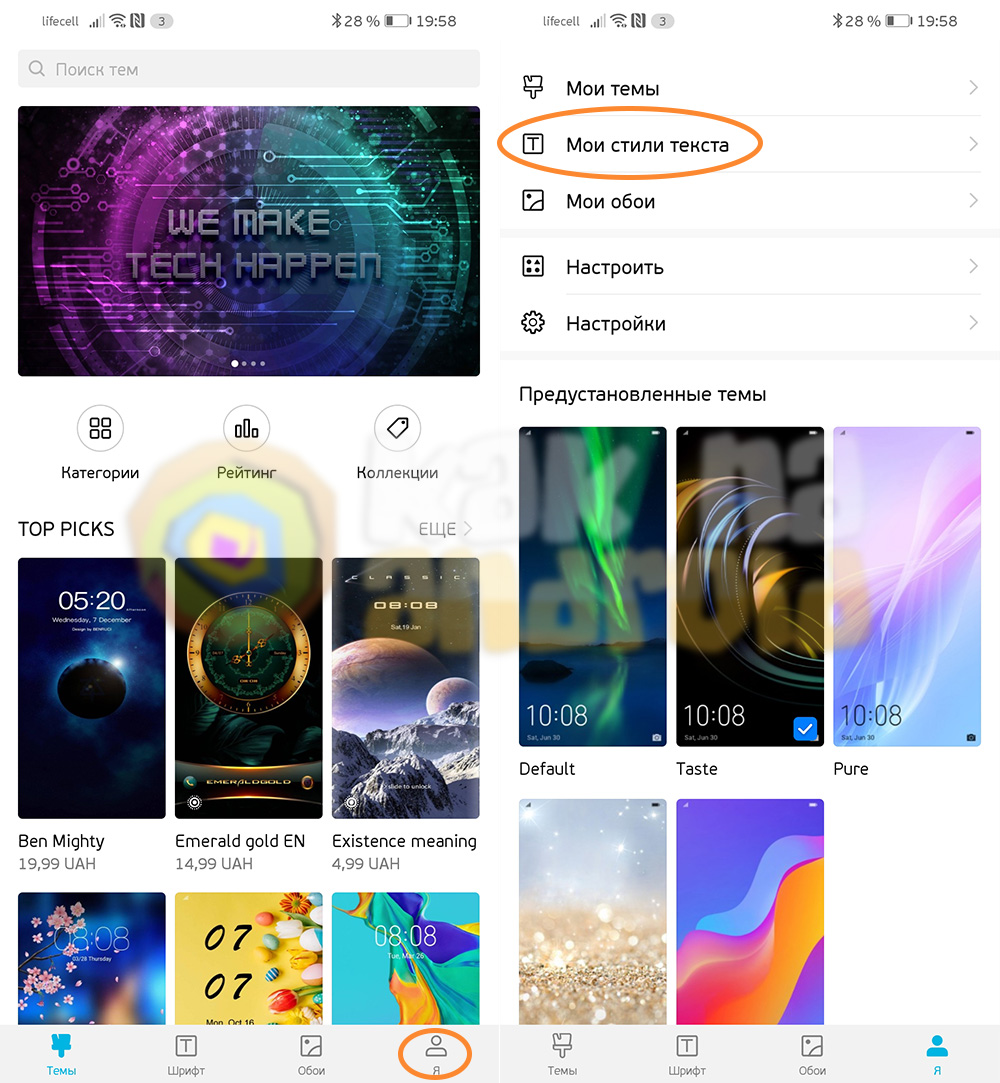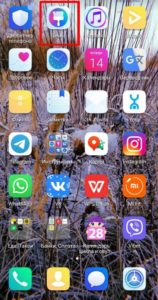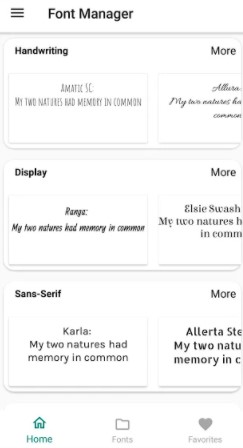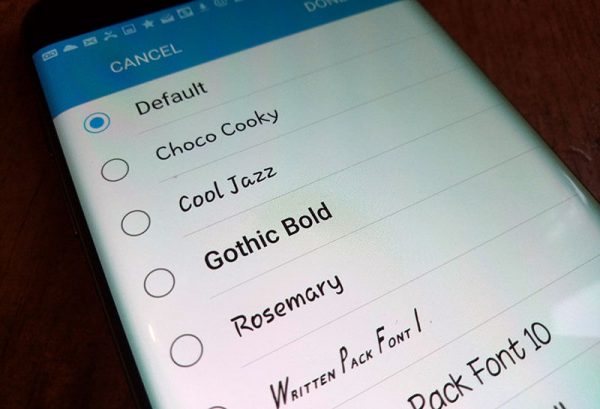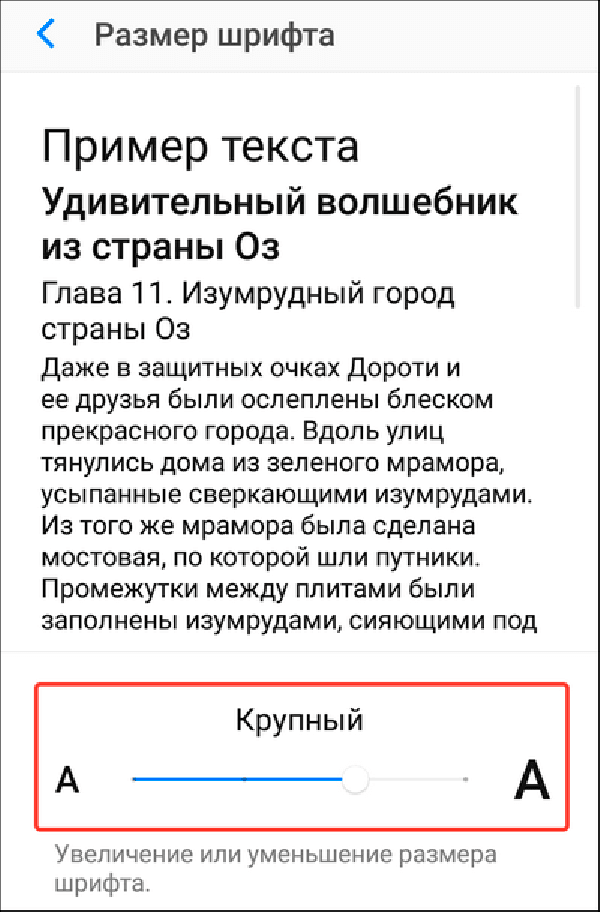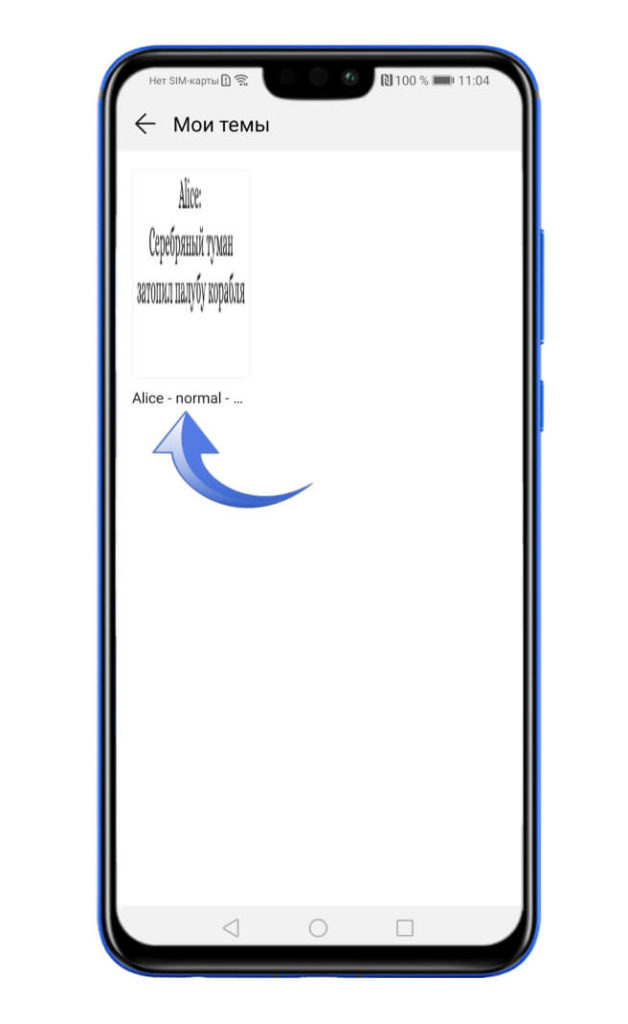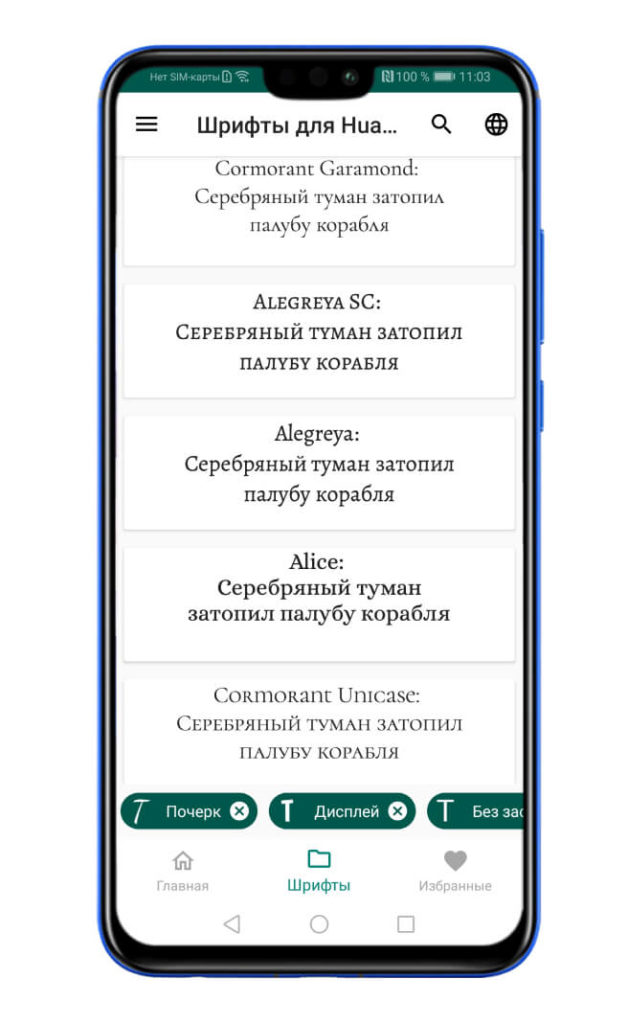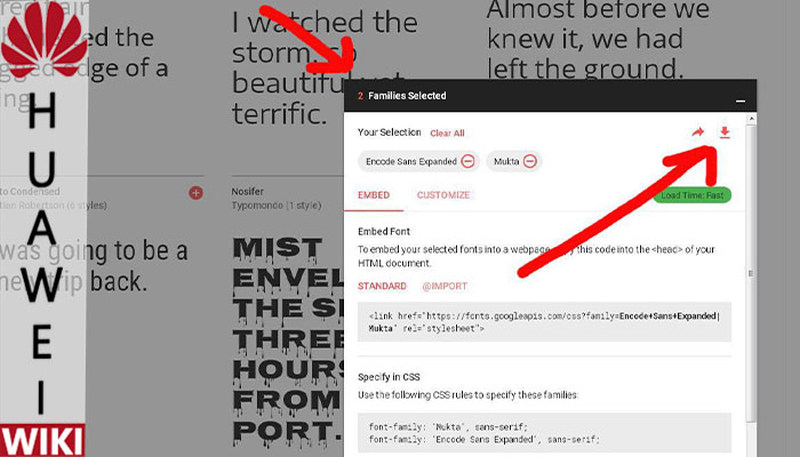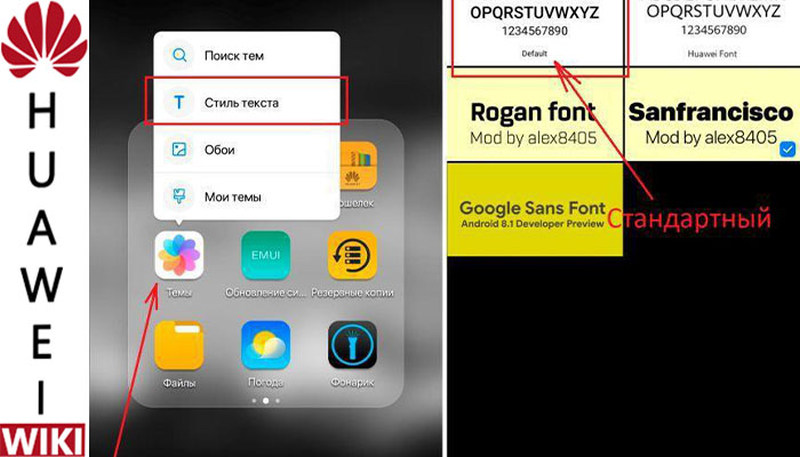Телефоны Honor – одни из самых популярных в России. Совмещая высокотехнологичную начинку и скромную по сравнению по сравнению с конкурентами цену, они пользуются заслуженной популярностью у многих россиян. Но при всех преимуществах таких телефонов, мы однажды можем обнаружить, что возможность смены системного шрифта в них отсутствует. Что же предпринять в данной ситуации? Ниже разберём, каким способом можно поменять шрифт на вашем смартфоне Хонор, и что нам для этого понадобится.
- Особенности замены шрифта на Honor
- Как поменять размер букв на Хоноре
- Изменить шрифт также позволяет приложение «Шрифты для Huawei/Honor»
- Tweaker for Huawei — поможет сделать интерфейс привлекательным
- Еще одно приложение для смены шрифта
- Заключение
Множество пользователей телефонов Хонор желают поменять шрифт, но не могут найти в системе каких-либо настроек. Это происходит из-за того, что настройки шрифта отключены с помощью внутреннего кода производителем устройства.
Установленная на Huawei и Honor оболочка EMUI позволяет кастомизировать практически всё, включая тему, иконки, блокировку экрана и прочее, но это никак не касается системного шрифта. Для этого понадобится включить отображение настроек шрифта в системных настройках устройства. Ниже мы подготовили для вас несколько способов поменять стиль букв на Хонор, начиная от смены их величины стандартным путём, и заканчивая использованием специальных приложений.
Перечисленные нами способы хорошо работают практически со всеми версиями EMUI. Рутировать устройство не нужно.
Читайте также: как сделать живые обои на вашем Хонор.
Как поменять размер букв на Хоноре
Функционал телефона Honor и оболочки EMUI позволяет легко увеличить или уменьшить размер шрифта.
Для этого выполните следующее:
- Откройте настройки вашего смартфона;
- Выберите раздел «Экран»;
- В списке открывшихся опций нажмите на «Размер текста»;
Выберите опцию «Размер текста» - С помощью ползунка выберите нужный размер текста. По умолчанию доступны 5 позиций (мелкий, обычный, крупный, максимальный, огромный). После выбора размера шрифта системный шрифт будет представлен в выбранном вами размере.
Выберите нужный размер текста на Хоноре
Изменить шрифт также позволяет приложение «Шрифты для Huawei/Honor»
В популярном цифровом магазине Плей Маркет можно скачать приложение «Шрифты для Huawei/Honor», позволяющее изменить стиль букв на вашем Хоноре.
Процедура с помощью данной программы состоит в следующем:
- Запустите программу «Шрифты для Huawei/Honor» на вашем телефоне;
- Просмотрите доступные в программе шрифты в поисках понравившегося (при необходимости жмите на «Больше»). Если какой-либо шрифт понравится – тапните на нём;
Выберите понравившийся шрифт - В открывшемся экране шрифта нажмите внизу на «Скачать шрифт»;
- После загрузки шрифта появится кнопка «Применить шрифт». Тапаем на неё;
Нажмите на «Применить шрифт» - Откроется экран с демонстрацией процедуры применения шрифта. Жмём внизу на «Открыть тему»;
- В открывшемся меню жмём на опцию «Мои стили текста»;
Выберите опцию «Мои стили текста» - Ищем шрифт, который мы скачали, и жмём на «Применить». Шрифт вашего Honor будет изменён на ранее выбранный вами.
Это может быть полезным: Как сделать скриншот на телефоне Хонор.
Tweaker for Huawei — поможет сделать интерфейс привлекательным
Другим способом, позволяющим установить новый шрифт на смартфоне китайских брендов, является использование приложение «Tweaker for Huawei».
Выполните следующее:
- Скачайте и установите приложение «Tweaker for Huawei»;
- Откройте приложение, найдите опцию «Enable Font Change», переключите её на «OFF» (именно так это и работает), а затем тапните ниже на «Apply»;
Установите переключатель на положение «OFF» - После этого скачайте любой понравившийся вам шрифт из сети в формате zip-архива. Переименуйте имя архива, заменив расширение «.zip» на «.hwt» (архив не распаковывать!);
Варианты шрифтов на выбор для загрузки (не забудьте переименовать расширение архива с .zip на .hwt!):
| Название шрифта: | Ссылка для скачивания: |
|---|---|
| Bethany Font | Download |
| Chococooky | Download |
| IphoneLight | Download |
| Product sans | Download |
| Comic Sans | Download |
| Marshmallow | Download |
| Rosemary | Download |
| Black Jack | Download |
| Cavair dreams | Download |
| Dancing Script | Download |
Другие шрифты можно поискать на 4pda.ru
Дальнейший порядок действий:
- Теперь скопируйте архив шрифта с новым расширение в папку Internal storage — Huawei Themes (на EMUI 5.1 или ниже) или в папку Internal storage — HWtheme в EMUI 8.0 или выше;
Переместите шрифт по указанному пути - После этого перейдите в приложение «Темы» (Theme App) и выберите опцию «офлайн» — я (offline (me);
- Далее тапните на опцию Кастомизации (Customise), после чего выберите опцию шрифта.
Выберите опцию кастомизации - Выберите загруженный вами шрифт и нажмите на «Применить» (Apply);
Однажды выполнив указанную последовательность действий, вы сможете ставить любой шрифт на EMUI по своему усмотрению.
Еще одно приложение для смены шрифта
Ещё одним способом заменить шрифт на Хонор является использование приложения «Темы для Huawei / Honor / EMUI».
Выполните следующее:
- Скачайте в сети понравившийся шрифт. Он должен иметь расширение .ttf;
- Запустите уже упомянутое нами приложение «Темы для Huawei / Honor / EMUI»;
- В запущенном приложении справа сверху выберите вкладку «Редактор»;
- В открывшемся окне редактора ниже нажмите на «Создать шрифт»;
- На следующем экране тапаем на опцию «Выберите файл шрифта» и выбираем файл шрифта, который мы загрузили ранее;
- Отобразится выбранный нами стиль для Хонора. Тапаем внизу на «Следующий шаг»;
- Вводим удобное название и выбираем внизу «Сгенерировать»;
Дайте название своему шрифту - Далее жмём на «Ок», а потом на «Открыть HUAWEI THEMES APP»;
Нажмите на указанную кнопку - После открытия окна тем жмём внизу справа на вкладку «Я»;
- На очередном открывшемся экране выбираем «Мои стили текста»;
- Находим загруженный нами шрифт и нажимаем на «Применить». Смартфон начнёт отображать информацию выбранным вами фонтом.
Смартфон будет отображать информацию новым шрифтом
Это пригодится: как снять заднюю крышку телефона Хонор.
Заключение
Выше мы подробно рассмотрели различные способы того, каким образом поменять надоевший шрифт на вашем Хонор. Поскольку такая возможность изменена самим разработчиком, необходимо задействовать обходные пути, перечень которых мы подали выше. Выбирайте понравившийся вариант, и устанавливайте на вашем телефоне тот шрифт, который кажется вам максимально удобным и привлекательным. Удачи.
Оболочка EMUI, что устанавливается на смартфоны Huawei и Honor обладает достаточно широкими возможностями кастомизации интерфейса. Здесь можно легко сменить тему оформления, установить живые обои или даже видео на рабочий стол. Но что-то сделать с системными шрифтами крайне сложно. Для существенного изменения стиля начертания требуются права суперпользователя, а для этого нужно рутировать телефон. Однако есть некоторые способы немного изменить шрифт ОС, не прибегая к столь радикальным мерам.
Содержание
- Настройки текста в EMUI
- Увеличение или уменьшение размера шрифта
- Создание собственного шрифта на Honor и Huawei
- Приложение «Шрифты для Huawei / Honor / EMUI»
- Лучшие сторонние приложения для смены шрифтов
- Tweaker for Huawei
- Темы для Huawei / Honor / EMUI
- HiFont (самые лучшие шрифты)
- Заключение
Настройки текста в EMUI
Первым делом стоит изучить возможности EMUI в плане изменения системных стилей текста, пусть даже они и не очень богатые. Многим пользователям будет достаточно того, что есть, так как разработчики оболочки выбрали наиболее читаемые варианты. Поэтому особого смысла в такой кастомизации разработчики не видели.
Увеличение или уменьшение размера шрифта
Увеличить шрифт на телефоне Хонор или Хуавей не так сложно, как может показаться вначале. Для этого нужно использовать настройки смартфона, которые относятся к персонализации интерфейса.
Изменение размера в EMUI:
- Запустите настройки и выберите раздел «Экран».
- Тапните по пункту «Размер текста».
- Выберите увеличение или уменьшение при помощи соответствующего ползунка.
Изменения будут применены немедленно – даже не нужно возвращаться на главный экран. Всего три шага помогут увеличить шрифт на телефоне Хуавей или же аппаратах бренда Honor. Иногда под новый стиль текста приходится редактировать разрешение экрана (например, мелкий вариант гораздо лучше выглядит в разрешении FullHD+, чем в HD+).
Для изменения цвета текста нужно получать права суперпользователя или же вообще менять всю прошивку. Однако первое действие существенно снижает уровень безопасности, а неумелая прошивка телефона может его убить. Поэтому совершать все эти действия нужно крайне осторожно.
Создание собственного шрифта на Honor и Huawei
Некоторые приложения для кастомизации EMUI позволяют пользователям создавать собственные стили для операционной системы смартфонов Huawei и Honor. Мы рассмотрим наиболее полезное из них.
Приложение «Шрифты для Huawei / Honor / EMUI»
Данное приложение имеется как в Google Play, так и в App Gallery. Скачать его можно за пару тапов. Алгоритм установки текстовых стилей при помощи этой программы достаточно прост, гораздо сложнее выбрать тот вариант, который действительно понравится.
Смена начертания при помощи приложения:
- Запустите программу, выберите понравившийся вариант и тапните по нему.
- Начнется загрузка необходимого файла, а по завершении появится кнопка «Применить шрифт». Нажмите ее.
- Затем нажмите «Открыть тему» и «Мои стили текста».
- Найдите вариант, который был ранее загружен и снова нажмите «Применить».
После выполнения этих действий нужно будет перезагрузить смартфон. Только после рестарта найденный стиль будет заменен во всей операционной системе. На данный момент это самый простой и безболезненный способ поменять шрифт на Хонор или Хуавей.
В EMUI имеется штатное приложение для смены тем оформления оболочки. Там тоже можно найти интересные варианты. Но главная проблема заключается в том, что все они платные. Хорошо только то, что Huawei часто проводит различные распродажи и акции, позволяющие понравившийся стиль текста приобрести за копейки.
Лучшие сторонние приложения для смены шрифтов
Найти шрифты для Huawei и Honor можно также в некоторых сторонних приложениях. Мы подобрали наиболее интересные варианты, которые позволяют легко сделать шрифт на Хуавей или Хонор альтернативным. Но стоит сразу предупредить, что некоторые из этих программ требуют прав суперпользователя.
Tweaker for Huawei
Google Play
Это приложение подходит не только для Хуавей или Хонор, но и для других телефонов китайских брендов. Изначально оно предназначалось для тонкой настройки интерфейса операционной системы. Но в списке возможностей имеется также опция изменения текстового стиля. Однако для функционирования этого приложения потребуется рут-доступ, поскольку скачанные варианты придется самостоятельно перемещать в системную папку (а в ОС на Huawei файловая система закрыта).
Темы для Huawei / Honor / EMUI
Google Play
Программа для изменения тем оформления EMUI. Она настолько продвинута, что позволяет даже создать собственную тему оформления. Но для этого нужно немного понимать в дизайне. Инструмент также позволяет устанавливать новые эмоджи, темы, обои, создавать новые и редактировать загруженные текстовые стили. В программе достаточно много рекламы, но можно легко приобрести Pro-версию за символические деньги и избавиться от всплывающих баннеров. Это одно из самых функциональных приложений для кастомизации интерфейса, которые можно найти в Google Play.
HiFont (самые лучшие шрифты)
Google Play
Приложение, которое предназначено исключительно для смены типа отображения букв на телефонах разных марок. Предлагает более 100 готовых вариантов для установки совершенно бесплатно (в том числе шрифты на телефон Хуавей). Но есть один нюанс: далеко не все представленные стили имеют кириллическое начертание. Вполне возможно, что после установки русский текст останется стандартным. Нужно проверять каждый вариант на совместимость. Из недостатков стоит отметить большое количество разнообразной рекламы, от которой не избавиться.
Заключение
В материале мы попытались ответить на вопрос о том, как изменить шрифт на телефоне Хуавей или Хонор. Размер шрифта на Хуавей изменить просто, но, если нужно на Хуавей сделать шрифт максимально кастомизированным придется использовать сторонние приложения. Учтите, что перед тем, как сделать красивый шрифт на телефоне Honor или Huawei, в некоторых случаях придется получать права суперпользователя.

Многие пользователи сталкиваются с необходимостью установки шрифта на свой телефон. Кому-то не нравится вариант, предложенный производителем, из-за стиля, размера или вариантов букв и символов. А кто-то предпочитает разнообразие, чтобы придать своему мобильному устройству индивидуальность. Причин много, но поставить новый шрифт взамен старого умеют немногие пользователи. В этой статье будут описаны все способы того, как поменять шрифт на телефоне Honor и Huawei, а также удалить новый или вернуть старый вариант.
Где найти настройки шрифта в EMUI?
В зависимости от того, что требуется сделать с загруженным или стандартным шрифтом на Honor и Huawei, придется поползать по настройкам смартфона. Так, например, размер текста регулируется в параметрах экрана, а для смены стиля потребуется скачать новый стиль из магазина Huawei. О том, как увеличить шрифт на телефоне Honor, сделать его красивым и многое другое, будет написано ниже.
Настройка параметров шрифта
Разберемся, с самыми распространенными проблемами, с которыми сталкиваются пользователи. При покупке нового смартфона не всех удовлетворяет размер шрифта на Huawei и Honor. Не все отчетливо видят текст, так как страдают близорукостью или дальнозоркостью. К счастью, компания Хуавей предусмотрела возможность уменьшить или увеличить шрифт.
Также стоит отметить, что из-за особенностей экрана, некоторым пользователям текст может казаться недостаточно черным, поэтому им некомфортно читать сообщения. Поменять цвет шрифта на Honor и Huawei можно при помощи изменения root-прав или в специальных приложениях, о которых речь пойдет дальше.
Описанные ниже способы как поменять шрифт на телефоне Huawei и Honor, актуальны для всех устройств, работающих под управлением оболочек EMUI и Magic UI.
Как увеличить и уменьшить шрифт
Если возникла необходимость сделать шрифт больше или меньше, необходимо выполнить следующие действия:
- Открыть настройки телефона.
- Перейти в раздел «Экран и яркость» (на некоторых устройствах он называется просто «Экран»).
- Выбрать пункт «Размер текста и отображения».
В открывшемся окне будут 2 ползунка. Передвигая их влево и вправо можно будет увеличить или уменьшить шрифт и наглядно увидеть, какого размера он станет.
Как поменять цвет шрифта
Смена цвета у текста осуществляется с помощью прошивок и root-прав. Выбирая прошивку следует быть осторожным, так как некачественное обновление может привести к прекращению работы некоторых параметров смартфона или полностью выведет его из строя.
Создание собственного шрифта на Honor и Huawei
Производителем смартфонов предусмотрена возможность создавать собственные шрифты для EMUI. Сперва необходимо скачать приложение Шрифты для Huawei, доступное по ссылке.
Или по этой, если сервисы google отсутствуют в телефоне.
Скачать с AppGallery
После установки приложения, необходимо:
- Выбрать понравившийся вариант из предложенных.
- Указать стиль и вес. Эти параметры отвечают за наклон и интенсивность черного цвета букв.
- Затем следует нажать кнопку «Скачать» и «Применить».
Приложение покажет инструкцию, сообщающую о том, что поменять стиль шрифта на Хуавей или Хонор можно через «Менеджер тем». О том, как им пользоваться, написано ниже.
Загрузка и установка стиля текста на Huawei
Существует огромное количество шрифтов на русском и других языках, которые можно скачивать собственноручно из сети или воспользовавшись специальными приложениями. Но перед тем, как они начнут работать, необходимо:
- Открыть настройки смартфона.
- Выбрать раздел «Рабочий экран и обои».
- Перейти в подраздел «Темы».
- Кликнуть по вкладке «Я» в нижнем правом углу экрана.
- В открывшемся окне выбрать «Стили текста».
- Остается выбрать нужный вариант из предложенных и нажать кнопку «Применить».
Готово! Теперь буквы в сообщениях, под иконками и в различных разделах будут выглядеть по-другому.
Представленный вариант позволяет устанавливать бесплатные шрифты. Если по каким-то причинам они не устаивают, то можно воспользоваться платными, которые предлагает производитель. Они примечательны более оригинальным дизайном, который вряд ли встретится среди бесплатных вариантов.
Поменять стиль шрифта на Хуавей и Хонор можно следующим образом:
- В настройках телефона выбрать подраздел «Темы» в «Рабочий экран и обои».
- Нажать вверху на вкладку Стили шрифтов Хуавей.
- Выбрать один из предложенных вариантов и нажать кнопку «Купить».
После этого следует перейти во вкладку «Я», расположенную в нижней части окна меню тем, найти нужное название шрифта и включить его.
Возвращение к стандартному шрифту
В любой момент пользователи могут вернуть шрифт по умолчанию. Для этого в списке стилей текста меню тем следует выбрать один из предустановленных вариантов.
Сторонние приложения для работы со шрифтом
Существует ряд приложений, которые позволяют настроить шрифт, доступных для скачивания из Play Маркета и App Gallery. Рассмотрим наиболее популярные из них.
HiFont
Очень популярный инструмент со множеством доступных вариантов для скачивания. Интерфейс на русском языке и интуитивно понятен. Из недостатков стоит отметить обилие рекламы.
Исправление шрифта EMUI
Данное приложение предоставляет огромный функционал, позволяющий сильно изменить внешний вид оболочки. С его помощью можно устанавливать новые эмодзи, темы, обои, создавать новые и редактировать загруженные шрифты. Реклама в приложении присутствует. К счастью, за небольшую плату можно приобрести Pro-версию, в которой не будет надоедливых всплывающих окон.
Видео-инструкция
Ответы на популярные вопросы
Как поставить красивый шрифт?
Любителям красивых витиеватых букв отличным вариантом станут предложенные производителем варианты, находящиеся в разделе «Темы» настроек смартфона. Представленные версии букв являются платными. К счастью компания Хуавей часто устраивает распродажи.
Как увеличить шрифт на клавиатуре телефона?
Сделать буквы больше или меньше на клавиатуре можно прямо в момент ввода текста. Для этого в правом верхнем углу клавиатуры следует нажать на значок в виде трех точек и выбрать вкладку «Изменить размер». После этого на экране появится окно, перетягивая высоту и ширину которого пользователь сможет увеличить или уменьшить буквы.
Надеемся, эта статья поможет вам выбрать и установить новый шрифт, а также изменить его размер и стиль при необходимости.
Как поменять шрифт на телефоне Honor? Воспользуйтесь встроенными возможностями смартфона, используйте один из лаунчеров или установите специальное приложение. Как вариант, можно сделать красивый шрифт на телефоне Хонор путем загрузки дополнительных видов текстов на телефоны разных моделей: 10 i, 10 Лайт, 8 а, 9 х, 20 Лайт, 9s, 8 s, 9а и других. Ниже рассмотрим особенности каждого из методов.
Как изменить шрифт
В Сети звучит много вопросов, как изменить шрифт на телефоне Хонор 7а и других моделях. Чаще всего вопрос касается изменения масштабов или цвета текста. И если в первом случае можно использовать стандартный набор инструментов, во втором придется устанавливать дополнительные приложения.
Увеличить / уменьшить
Для начала разберемся, как увеличить шрифт на клавиатуре не телефоне Хонор, ведь для этого не нужно ничего скачивать и устанавливать. Чтобы поменять данные, сделайте следующее:
- Войдите в «Настройки».
- Зайдите в раздел «Экран и яркость».
- Перейдите в категорию «Размер текста и отображение».
Здесь можно увеличить клавиатуру на Хонор или, наоборот, уменьшить ее. На выбор доступны следующие пути:
- размер текста: мелкий, обычный, крупный, максимальный и огромный;
- размер отображения: мелкий, по умолчанию, крупный.
Делать что-либо для сохранения информации не нужно. Вам достаточно уменьшить или увеличить буквы, после чего внесенные параметры остаются в памяти.
Как поменять цвет
Изменить цвет шрифта на Андроиде Хонор с помощью встроенных возможностей мобильного устройства не получится. Необходимо устанавливать дополнительные приложения, к примеру, HiFont. Для применения программы на honor необходим рут. Особенности софта: наличие цветных способов оформления, разные виды картинок, изменение размера, поддержка собственных решений и т. д.
Как убрать шрифт
В Сети владельцы смартфонов часто интересуются, как убрать шрифт на Хонор. Здесь все зависит от способа, с помощью которого вы решили поставить новое оформление. Если принято решение о применении приложения, достаточно отключить опцию в настройках программы или удалить ее. В крайнем случае, можно вернуть Honor к заводским настройкам, и тем самым убрать сделанные ранее настройки. При выполнении этого шага сделайте резервную копию, чтобы не потерять важную информацию.
Как создать свой шрифт
Существует несколько методов, как сделать другой шрифт на телефоне Хонор и поменять его на свой вариант.
Способ №1 (встроенные функции):
- Найдите приложение «Темы» на рабочем столе Honor. Кстати, именно в этом разделе можно поставить темную тему на экран.
- Нажмите и удерживайте значок.
- Дождитесь появления меню и кликните на пункт «Стили текста».
- Выберите подходящий тип, который вы хотите поставить.
Минус в том, что установить новый шрифт на Хонор бесплатно не получится. Предложенные варианты обходятся в сумму около 70 рублей. Поменять тему бесплатно не получится.
Способ №2 (с помощью программы «Шрифты для Huawei / Honor:
- Загрузите программу. С ее помощью можно сменить шрифт на телефоне Honor и не платить деньги.
- Войдите в программу и перейдите в категорию «Шрифты».
- Найдите подходящий вариант, на который вы хотели бы поменять текущий текст.
- Жмите на текст и «Скачать …».
- Дождитесь загрузки и кликните на клавишу «Применить …».
- Войдите в «Темы», «Мои темы» и найдите загруженную версию текста.
- Кликните на клавишу «Применить».
Такой метод позволяет поменять данные на телефоне Honor и настроить оформление рабочего стола с учетом личных предпочтений.
Способ №3 (с помощью Tweaker for Huawei):
- Загрузите программу.
- Запустите приложение.
- На панели инструментов войдите в раздел Standard, где доступны твики без необходимости установки рут.
- Войдите в раздел Enable Font Change и переметите переключатель в OFF.
- Примените изменения путем нажатия на «Apply».
- Скачайте шрифты. Информацию можно найти на странице 4pda.ru.
- Смените разрешение с ZIP на HWT без распаковки архива, перед тем как поменять данные.
- Перенесите файл в телефон во Внутреннюю память, а далее Темы. Название папки может отличаться в зависимости от версии EMUI — Huawei Themes или HWtheme.
- Войдите в приложение «Темы» на рабочем столе.
- Кликните на кнопку «Я».
- Жмите внизу панели на нужный символ, чтобы поменять его на телефоне Honor.
- Выберите загруженный ранее вариант.
Способ №4 (с применением лаунчера Apex Launcher):
- Загрузите программу, чтобы настроить шрифт в телефоне Honor 8X или других моделях.
- Войдите в программу, выберите «Главный экран» и «Макет и стиль».
- Укажите оптимальный вид текста, на который вы планируете поменять текущий вариант.
Для изменения надписей в приложениях жмите на «App Drawer», а после «Макет и иконки изображений». Опуститесь вниз, а после жмите «Шрифты» и выберите оптимальный вариант.
По примеру рассмотренного выше можно использовать и другие лаунчеры, чтобы поменять оформление на телефоне Honor.
Как загрузить новый вариант
Выше рассмотрены основные шаги, как поменять шрифт на Хонор 9 с и других моделях смартфонов. При этом выделяется несколько мест, где можно найти нужные варианты:
- Приложения в Плей Маркет. Многие программы для Honor уже идут с предустановленными темами. Остается только выбрать и поставить нужный вариант. Примеры — Fonts for Huawei Emui, Темы для Huawei / Honor / EMUI и т. д.
- Сайт 4PDA. Здесь можно найти каталог оформлений текстов для Honor.
- Через другие сайты. При выборе этого варианта будьте внимательны, чтобы не попасть на вирусы.
Можно воспользоваться встроенными возможностями, но они ограничены и часто требуют финансовых расходов.
Теперь вы знаете, как поменять оформление телефона Honor, в чем особенности процесса, и какие действия совершать для замены. В комментариях поделитесь опытом выполнения такой работы.
Некоторые пользователи желают не только использовать смартфон или планшет для решения определенных задач, но проявить через гаджет индивидуальность. Для этого следуйте инструкции:
Как вернуть стандартный шрифт на Honor
Примечательно, что чистый формат TTF мобильный не поддерживает и необходима только конвертация.
Прежде, чем менять шрифт на телефонах Honor и Huawei рационально определиться, что именно необходимо. Далее следуйте простому алгоритму:
Увеличить шрифт на телефоне Хонор и Хуавей в смс — первый этап увеличения символов на всем девайсе. Для активации:
Отобразится ползунок, с помощью которого можно регулировать размер букв. Влево — уменьшение, вправо — увеличение. Далее вернитесь в пункт «Экран»/«Режим просмотра». И аналогично отрегулируйте ползунок.
Для этого заходим в браузер и ищем его, например, по запросу: кириллические шрифты бесплатно.
2. Чтобы посмотреть историю покупок, выберите . Вы можете удалить приобретенные элементы, но они буду отображаться в истории покупок, чтобы при необходимости вы могли загрузить их повторно.
Если у Вас остались вопросы или есть жалобы — сообщите нам
Через настройки
Ещё одним способом заменить шрифт на Хонор является использование приложения «Темы для Huawei / Honor / EMUI».
Базовые настройки Android позволяют избежать трату времени на поиск нужного оформления, и предлагают несколько вариантов, которые уже есть в телефоне.
Обычно темы в интернете размещены в документах формата TTF. Конвертацию осуществляет классический софт Андроида. Но есть такие пресеты, которые не нужно преобразовывать. Они уже адаптированы под систему. Это HWT-файлы.
В процессе передвижения ползунка текст будет увеличиваться. Когда размер станет подходящим, нужно нажать кнопку «Применить», чтобы сохранить изменения.
Множество пользователей телефонов Хонор желают поменять шрифт, но не могут найти в системе каких-либо настроек. Это происходит из-за того, что настройки шрифта отключены с помощью внутреннего кода производителем устройства .
Телефоны Honor – одни из самых популярных в России. Совмещая высокотехнологичную начинку и скромную по сравнению по сравнению с конкурентами цену, они пользуются заслуженной популярностью у многих россиян. Но при всех преимуществах таких телефонов, мы однажды можем обнаружить, что возможность смены системного шрифта в них отсутствует. Что же предпринять в данной ситуации? Ниже разберём, каким способом можно поменять шрифт на вашем смартфоне Хонор, и что нам для этого понадобится.
Особенности замены шрифта на Honor
Установленная на Huawei и Honor оболочка EMUI позволяет кастомизировать практически всё, включая тему, иконки, блокировку экрана и прочее, но это никак не касается системного шрифта. Для этого понадобится включить отображение настроек шрифта в системных настройках устройства. Ниже мы подготовили для вас несколько способов поменять стиль букв на Хонор, начиная от смены их величины стандартным путём, и заканчивая использованием специальных приложений.
Функционал телефона Honor и оболочки EMUI позволяет легко увеличить или уменьшить размер шрифта.
Для этого выполните следующее:
Также стоит отметить, что из-за особенностей экрана, некоторым пользователям текст может казаться недостаточно черным, поэтому им некомфортно читать сообщения. Поменять цвет шрифта на Honor и Huawei можно при помощи изменения root-прав или в специальных приложениях, о которых речь пойдет дальше.
В зависимости от того, что требуется сделать с загруженным или стандартным шрифтом на Honor и Huawei, придется поползать по настройкам смартфона. Так, например, размер текста регулируется в параметрах экрана, а для смены стиля потребуется скачать новый стиль из магазина Huawei. О том, как увеличить шрифт на телефоне Honor, сделать его красивым и многое другое, будет написано ниже.
Настройка параметров шрифта
Описанные ниже способы как поменять шрифт на телефоне Huawei и Honor, актуальны для всех устройств, работающих под управлением оболочек EMUI и Magic UI.
Если возникла необходимость сделать шрифт больше или меньше, необходимо выполнить следующие действия:
В открывшемся окне будут 2 ползунка. Передвигая их влево и вправо можно будет увеличить или уменьшить шрифт и наглядно увидеть, какого размера он станет.
В первую очередь необходимо определиться с тем, какой именно шрифт вы хотите установить на EMUI (фирменная оболочка от Huawei).
Если всё прошло успешно, на экране отобразиться всплывающее окно, где жмем кнопку “ОК”, а после – нажимаем на кнопку “Открыть Huawei Themes App”, которое запустит официальное приложение “Темы” на смартфоне.
Установка любого TTF шрифта
К сожалению, чистый шрифт формата TTF смартфон не может использовать для своей работы и основная задачей редактора шрифтов в приложении “Темы Хуавей” (о котором шла речь выше) как раз таки и является конвертация стандартного формата в тот, который бы читался мобильным устройством.
Открыв приложение “Темы” в правой нижней части экрана нажимаем на вкладку “Я” и переходим в раздел “Мои стили текста”.
Далее нажимаем на кнопку “Выберите файл шрифта” и выбираем тот файл, который был загружен ранее.
Изменить цвет шрифта на Андроиде Хонор с помощью встроенных возможностей мобильного устройства не получится. Необходимо устанавливать дополнительные приложения, к примеру, HiFont. Для применения программы на honor необходим рут. Особенности софта: наличие цветных способов оформления, разные виды картинок, изменение размера, поддержка собственных решений и т. д.
Способ №2 (с помощью программы «Шрифты для Huawei / Honor:
Увеличить / уменьшить
Существует несколько методов, как сделать другой шрифт на телефоне Хонор и поменять его на свой вариант.
Здесь можно увеличить клавиатуру на Хонор или, наоборот, уменьшить ее. На выбор доступны следующие пути:
Способ №1 (встроенные функции):
При желании можно добавить и собственные шрифты. Для этого нужно:
К сожалению, добавить собственные шрифты нельзя и настройки могут не сработать для некоторых приложений.
После этого шрифт будет загружен и установлен. Можно скачать несколько шрифтов. Загруженные ранее можно найти, нажав вторую кнопку справа от FontFix и выбрав Downloaded.
Шрифты для Huawei/Honor
Порядок действий следующий:
По умолчанию приложение предлагает установить любой из списка бесплатных шрифтов. Делается это следующим образом:
Порядок действий следующий:
Порядок действий следующий:
Чаще всего такие изменения хочется сделать чтобы придать уникальности, либо же облегчить использование аппарата если шрифт слишком маленький, тусклый, незаметный.
Можно менять размер текста и через стороннее программное обеспечение, но это ни к чему, ибо всегда лучше воспользоваться системной настройкой.
Как поменять шрифт на телефоне Андроид
Важно! Я не рекомендую баловаться со сменой цветов даже с рут-правами, так как это может привести к системным ошибкам и багам. Если вам необходима смена цветов, лучше включите режим для дальтоников или установите соответствующее программное обеспечение.
Из-за открытой структуры платформы, проблем с тем, как изменить цвет шрифта на Андроиде, нет. Тем не менее, в большинстве гаджетов данная возможность не предусмотрена.
Изменить шрифт на телефоне Андроид легче всего. Это можно сделать вне зависимости от версии операционной системы и оболочки.
Далее нажимаем кнопку «Применить«.
Далее нажимаем на нижнюю кнопку «Скачать шрифт«, после чего дожидаемся пока шрифт полностью скачается.
Тут нужно найти понравившийся вам шрифт, благо примеры написания на кириллицы и латинице имеются. Как только вы нашли нужный шрифт нужно на него нажать.
После чего нажимаем кнопку «Применить шрифт«.
В приложении темы нужно перейти в раздел «Мои темы«.
После чего найти в нем тот самый скачанный шрифт и нажать на него.
Далее система покажет, нам что нужно зайти в стандартное приложение Темы, так и нужно поступить.
Для дальнейшей работы понадобиться приложение «Темы» для смартфонов Хуавей . Его загружают из маркета. Далее нужно с точностью соблюдать 6 шагов.
После установки некоторых оболочек возникает необходимость разобраться с вопросом, как изменить шрифт на телефоне Хонор и Хуавей . Кроме удобства и комфорта таким образом можно персонализировать планшет или гаджет. Размер, стиль и цвет — все это можно настроить, используя функционал гаджета.
Конвертация шрифта для установки
В поисковых системах файл представлен в формате TTF. Стандартная утилита «Темы» предназначено для конвертации непонятного для смартфона объекта в обычный формат.
На дисплее будут отображены обычные буквы производителя.
Уменьшить знаки в смс, звонках и других заводских пунктах меню можно таким же образом, как и увеличить. После всех манипуляций жирные крупные буквы будут мельче и на дисплее будет хорошо помещаться больше информации.
Смартфоны Honor дают своим владельцам множество возможностей для кастомизации. Одна из фишек это смена шрифтов системы, как это сделать на вашем смартфоне Honor сейчас расскажем.
Сперва нужно поставить одно приложение через магазин Play Маркет, оно называется «Шрифты для Huawei/ Honor/EMUI«. Или же просто перейдите по данной ссылке
Далее заходим в приложение и с меню главное переходим в раздел «Шрифты«.
Тут нужно найти понравившийся вам шрифт, благо примеры написания на кириллицы и латинице имеются. Как только вы нашли нужный шрифт нужно на него нажать.
Далее нажимаем на нижнюю кнопку «Скачать шрифт«, после чего дожидаемся пока шрифт полностью скачается.
После чего нажимаем кнопку «Применить шрифт«.
Далее система покажет, нам что нужно зайти в стандартное приложение Темы, так и нужно поступить.
В приложении темы нужно перейти в раздел «Мои темы«.
После чего найти в нем тот самый скачанный шрифт и нажать на него.
Далее нажимаем кнопку «Применить«.
И все шрифт по всей системе изменился на кастомный, теперь можно радоваться своей уникальной системе.
Так же вы можете посмотреть эту инструкцию в видеоформате:
Телефоны Honor – одни из самых популярных в России. Совмещая высокотехнологичную начинку и скромную по сравнению по сравнению с конкурентами цену, они пользуются заслуженной популярностью у многих россиян. Но при всех преимуществах таких телефонов, мы однажды можем обнаружить, что возможность смены системного шрифта в них отсутствует. Что же предпринять в данной ситуации? Ниже разберём, каким способом можно поменять шрифт на вашем смартфоне Хонор, и что нам для этого понадобится.
Содержание
Содержание
- Особенности замены шрифта на Honor
- Как поменять размер букв на Хоноре
- Изменить шрифт также позволяет приложение «Шрифты для Huawei/Honor»
- Tweaker for Huawei — поможет сделать интерфейс привлекательным
- Еще одно приложение для смены шрифта
- Заключение
- Как изменить шрифт на телефоне Хуавей и Хонор
- Установка подготовленных шрифтов
- Как вернуть стандартный шрифт
- Как увеличить шрифт на телефоне Huawei и Honor
- Как уменьшить шрифт в СМС
- Как сделать красивый шрифт на телефоне Хонор
- Как изменить цвет шрифта
- Зачем менять шрифт на Android
- Замена шрифта в системе
- Работа со шрифтами в отдельных приложениях
Особенности замены шрифта на Honor
Множество пользователей телефонов Хонор желают поменять шрифт, но не могут найти в системе каких-либо настроек. Это происходит из-за того, что настройки шрифта отключены с помощью внутреннего кода производителем устройства.
Установленная на Huawei и Honor оболочка EMUI позволяет кастомизировать практически всё, включая тему, иконки, блокировку экрана и прочее, но это никак не касается системного шрифта. Для этого понадобится включить отображение настроек шрифта в системных настройках устройства. Ниже мы подготовили для вас несколько способов поменять стиль букв на Хонор, начиная от смены их величины стандартным путём, и заканчивая использованием специальных приложений.
Перечисленные нами способы хорошо работают практически со всеми версиями EMUI. Рутировать устройство не нужно.
Читайте также: как сделать живые обои на вашем Хонор.
Как поменять размер букв на Хоноре
Функционал телефона Honor и оболочки EMUI позволяет легко увеличить или уменьшить размер шрифта.
Для этого выполните следующее:
- Откройте настройки вашего смартфона;
- Выберите раздел «Экран»;
Выберите раздел «Экран» - В списке открывшихся опций нажмите на «Размер текста»;
Выберите опцию «Размер текста» - С помощью ползунка выберите нужный размер текста. По умолчанию доступны 5 позиций (мелкий, обычный, крупный, максимальный, огромный). После выбора размера шрифта системный шрифт будет представлен в выбранном вами размере.
Выберите нужный размер текста на Хоноре
Изменить шрифт также позволяет приложение «Шрифты для Huawei/Honor»
В популярном цифровом магазине Плей Маркет можно скачать приложение «Шрифты для Huawei/Honor», позволяющее изменить стиль букв на вашем Хоноре.
Процедура с помощью данной программы состоит в следующем:
- Запустите программу «Шрифты для Huawei/Honor» на вашем телефоне;
- Просмотрите доступные в программе шрифты в поисках понравившегося (при необходимости жмите на «Больше»). Если какой-либо шрифт понравится – тапните на нём;
Выберите понравившийся шрифт - В открывшемся экране шрифта нажмите внизу на «Скачать шрифт»;
- После загрузки шрифта появится кнопка «Применить шрифт». Тапаем на неё;
Нажмите на «Применить шрифт» - Откроется экран с демонстрацией процедуры применения шрифта. Жмём внизу на «Открыть тему»;
- В открывшемся меню жмём на опцию «Мои стили текста»;
Выберите опцию «Мои стили текста» - Ищем шрифт, который мы скачали, и жмём на «Применить». Шрифт вашего Honor будет изменён на ранее выбранный вами.
Это может быть полезным: Как сделать скриншот на телефоне Хонор.
Tweaker for Huawei — поможет сделать интерфейс привлекательным
Другим способом, позволяющим установить новый шрифт на смартфоне китайских брендов, является использование приложение «Tweaker for Huawei».
Выполните следующее:
- Скачайте и установите приложение «Tweaker for Huawei»;
- Откройте приложение, найдите опцию «Enable Font Change», переключите её на «OFF» (именно так это и работает), а затем тапните ниже на «Apply»;
Установите переключатель на положение «OFF» - После этого скачайте любой понравившийся вам шрифт из сети в формате zip-архива. Переименуйте имя архива, заменив расширение «.zip» на «.hwt» (архив не распаковывать!);
Варианты шрифтов на выбор для загрузки (не забудьте переименовать расширение архива с .zip на .hwt!):
| Название шрифта: | Ссылка для скачивания: |
|---|---|
| Bethany Font | Download |
| Chococooky | Download |
| IphoneLight | Download |
| Product sans | Download |
| Comic Sans | Download |
| Marshmallow | Download |
| Rosemary | Download |
| Black Jack | Download |
| Cavair dreams | Download |
| Dancing Script | Download |
Другие шрифты можно поискать на 4pda.ru
Дальнейший порядок действий:
- Теперь скопируйте архив шрифта с новым расширение в папку Internal storage — Huawei Themes (на EMUI 5.1 или ниже) или в папку Internal storage — HWtheme в EMUI 8.0 или выше;
Переместите шрифт по указанному пути - После этого перейдите в приложение «Темы» (Theme App) и выберите опцию «офлайн» — я (offline (me);
- Далее тапните на опцию Кастомизации (Customise), после чего выберите опцию шрифта.
Выберите опцию кастомизации - Выберите загруженный вами шрифт и нажмите на «Применить» (Apply);
Однажды выполнив указанную последовательность действий, вы сможете ставить любой шрифт на EMUI по своему усмотрению.
Еще одно приложение для смены шрифта
Ещё одним способом заменить шрифт на Хонор является использование приложения «Темы для Huawei / Honor / EMUI».
Выполните следующее:
- Скачайте в сети понравившийся шрифт. Он должен иметь расширение .ttf;
- Запустите уже упомянутое нами приложение «Темы для Huawei / Honor / EMUI»;
- В запущенном приложении справа сверху выберите вкладку «Редактор»;
Выберите «Редактор» - В открывшемся окне редактора ниже нажмите на «Создать шрифт»;
- На следующем экране тапаем на опцию «Выберите файл шрифта» и выбираем файл шрифта, который мы загрузили ранее;
Выберите ваш файл шрифта - Отобразится выбранный нами стиль для Хонора. Тапаем внизу на «Следующий шаг»;
- Вводим удобное название и выбираем внизу «Сгенерировать»;
Дайте название своему шрифту - Далее жмём на «Ок», а потом на «Открыть HUAWEI THEMES APP»;
Нажмите на указанную кнопку - После открытия окна тем жмём внизу справа на вкладку «Я»;
Выберите вкладку «Я» - На очередном открывшемся экране выбираем «Мои стили текста»;
- Находим загруженный нами шрифт и нажимаем на «Применить». Смартфон начнёт отображать информацию выбранным вами фонтом.
Смартфон будет отображать информацию новым шрифтом
Это пригодится: как снять заднюю крышку телефона Хонор.
Заключение
Выше мы подробно рассмотрели различные способы того, каким образом поменять надоевший шрифт на вашем Хонор. Поскольку такая возможность изменена самим разработчиком, необходимо задействовать обходные пути, перечень которых мы подали выше. Выбирайте понравившийся вариант, и устанавливайте на вашем телефоне тот шрифт, который кажется вам максимально удобным и привлекательным. Удачи.
После установки некоторых оболочек возникает необходимость разобраться с вопросом, как изменить шрифт на телефоне Хонор и Хуавей. Кроме удобства и комфорта таким образом можно персонализировать планшет или гаджет. Размер, стиль и цвет — все это можно настроить, используя функционал гаджета.
Как изменить шрифт на телефоне Хуавей и Хонор
Шрифты для Huawei и Honor просто скачать из фирменного магазина EMUI или при помощи приложения «Темы», которое расположено на главном экране. Прежде чем приступить к настройке, стоит знать какой формат хочется видеть на дисплее. Ниже будет рассмотрен процесс установки и смены подробно.
Поиск и загрузка
Производитель смартфонов Huawei использует для работы устройств не Андроид, к которому все привыкли, а уникальное обеспечение EMUI. В связи с этим некоторые утилиты приобретают непривлекательный вид. Как поменять шрифт на телефоне Honor и Huawei и пользоваться девайсом комфортно? Для этого достаточно выполнить поиск через поисковые системы.
Как только выбор сделан — скачивайте файл на девайс. Расширение должно быть TTF, так как для работы с другими потребуется загрузка дополнительных программ.
Конвертация шрифта для установки
Для дальнейшей работы понадобиться приложение «Темы» для смартфонов Хуавей. Его загружают из маркета. Далее нужно с точностью соблюдать 6 шагов.
- Зайти в программу и зайти в пункт «Редактор».
- Нажать «Создать шрифт».
- Активировать «Выбрать файл шрифта» и из загруженных файлов найти, тот который только что скачали.
- Перед продолжением появится анонс букв. Если все подходит, нужно переходить к следующему шагу одноименной кнопкой.
- Придумать название, и нажать пункт «Сгенерировать».
- Подтверждаем операцию и переходим к разделу «Открыть Huawei Themes App».
Если нет времени и желания тратить время на поиски файлов, можно воспользоваться существующими версиями в программе с оболочками. Здесь же можно вернуть обычное начертание букв.
Установка
Теперь нужно применить установленную фактуру текста. Для этого:
- в приложении «Темы» активируем пункт «Я»;
- выбираем «Мои стили текста»;
- находим нужный и при помощи кнопки применяем.
Теперь при пользовании информация будет отображаться в выбранном формате. Подробная информация есть в видео www.youtube.com/watch?reload=9&v=VIykYVq8q-I.
Установка подготовленных шрифтов
В поисковых системах файл представлен в формате TTF. Стандартная утилита «Темы» предназначено для конвертации непонятного для смартфона объекта в обычный формат.
Для тех, кто хочет оптимизировать время, существует и другой способ. Можно загружать готовые HWT-файлы с надежных источников. В дальнейшем его перемещают во вместилище «Внутренняя памятьHuaweiThemes». Теперь в приложении с оболочками дополнительные настройки будут отображены в разделе «Мои стили текста».
Как вернуть стандартный шрифт
Когда хочется вернуть текст к стандартному выполняют 4 шага.
- Выбрать «Темы».
- Зажать иконку на несколько секунд.
- В появившемся контекстном меню нажать «Стиль текста».
- Выбрать из предложенных «Стандартный» и активировать его.
На дисплее будут отображены обычные буквы производителя.
Если у Вас остались вопросы или есть жалобы — сообщите нам
Как увеличить шрифт на телефоне Huawei и Honor
Большой дисплей не всегда позволяет четко увидеть текст, поэтому нужно знать, как увеличить отображение на устройствах Хонор и Хуавей. Сделать это можно в меню:
- «Настройка»;
- «Экран»;
- «Размер текста»;
- при помощи ползунка установить размер;
- вернувшись в предыдущее меню можно увеличить элементы интерфейса.
Как уменьшить шрифт в СМС
Уменьшить знаки в смс, звонках и других заводских пунктах меню можно таким же образом, как и увеличить. После всех манипуляций жирные крупные буквы будут мельче и на дисплее будет хорошо помещаться больше информации.
Как сделать красивый шрифт на телефоне Хонор
Красивые значки на Хонор без root-прав можно при помощи всевозможных лаунчеров. Разработчики предлагают ряд различных программ, которые работают так же как и утилита «Темы». Наиболее часто используют один — iFont — бесплатно загружается, при пользовании есть ненавязчивые рекламные сообщения.
Как изменить цвет шрифта
Заменить черные буквы на розовые, желтые или другие возможно с наличием root-прав к обеспечению телефона Android или EMUI. Для этого можно перепрошить устройство. В дальнейшем используя различные коды и алгоритмы появляется возможность менять надписи в каждом пункте меню.
Приложение Хуавей Здоровье: инструкция, как пользоваться, регистрация и скачать на Андроид
Друзья, всем привет. Очень часто бывает, что на вашем смартфоне или планшете, обычные надоедливые шрифты, и вы как то хотите немножко разнообразить, и предать немножко креативности. Шрифты — это книжные обложки цифрового века. Неважно насколько хорош контент, плохого шрифта может быть достаточно, чтобы навсегда потерять пользователя. Ведь плохой шрифт не просто выглядит непрезентабельно. Он превращает чтение в утомительную работу для глаз. С другой стороны, хорошо продуманный шрифт может полностью изменить атмосферу сайта или приложения.
К счастью для нас, существует множество способов изменить шрифт телефона, даже если вы не можете сделать этого через системные настройки Android. Некоторые из этих методов требуют полных прав на устройство. Но это не должно вызвать проблем, если вы читали наше руководство по рутингу Android.
Метод №1: Системные настройки
В базовой версии Android нет встроенных средств для изменения системных шрифтов. Однако, в зависимости от производителя вашего телефона и версии Android установленной по умолчанию, эти функции могут быть доступны. К примеру, на старых версиях интерфейса TouchWiz от Samsung:
- Откройте Настройки > Устройство > Шрифты > Стиль шрифта.
На новых телефонах Samsung с Android версии 4.3 или выше шрифт можно изменить так:
- Откройте Настройки > Мои устройства > Экран > Стиль шрифта.
У компании Samsung есть интернет-магазин, где вы можете приобрести новые шрифты. Чтобы получить к нему доступ, нажмите «Скачать шрифты» на экране изменения шрифта. Стоимость одного шрифта может варьироваться в пределах от 0,99 до 3,99 долларов.
Повторюсь, на устройствах других производителей может не быть такой функции. Если в вашей версии Android нет встроенного способа изменения шрифтов, попробуйте использовать одно из приложений, перечисленных ниже.
Метод №2: HiFont
HiFont — это бесплатное приложение, которое можно найти в магазине Google Play и мой фаворит, когда дело касается изменения шрифтов. В его состав входят сотни шрифтов, которые заменят стандартный шрифт версии Android, которой вы пользуетесь. С приложением очень легко работать, а установка шрифтов идёт отдельно от самой программы. Поэтому вы можете удалить HiFont как только подберёте подходящий шрифт. Несмотря на то, что в HiFont уже встроено множество шрифтов, вы так же можете установить через него любые другие. Также незабываем периодически очистить кэш на Android, я об это подробно писал в этой статье.
Читайте также: Для чего нужны файлы thumbs.db, desktop.ini и .DS_Store?
Приложение поддерживает все телефоны серии Galaxy без необходимости дополнительных прав. На любых других телефонах программа будет корректно работать только после процедуры рутинга. А если вы вдруг захотите вернуть старый шрифт, HiFont позволит сделать это одним нажатием кнопки.
Метод №3: Font Installer
Font Installer — ещё одно бесплатное приложение, позволяющее выбрать один из нескольких сотен встроенных в него шрифтов. Дополнительные шрифты можно устанавливать прямо с SD-карты вашего телефона. Кроме этого, шрифтами можно делиться. Font Installer входит в состав пакета ROM Toolbox Pro, что уже говорит о его качестве. Неважно, каким устройством вы пользуетесь, для Font Installer требуются полные права.
Лично мне больше нравится HiFont, но Font Installer — отличная альтернатива, если вы по каким-то причинам не можете или не хотите устанавливать HiFont.
Метод №4: PerAppFonts
PerAppFonts — стильное приложение, построенное на базе фреймворка Xposed. Благодаря PerAppFonts вы сможете изменять шрифты, но с одним важным дополнением: оно работает для каждого приложения отдельно. Перечисленные выше программы изменяют системный шрифт, который применяется ко всем приложениям вашего телефона. PerAppFonts же позволяет назначить каждому приложению свой шрифт.
Единственным недостатком PerAppfonts является скудный набор встроенных шрифтов. На выбор даётся всего 8 вариантов: Monospace, Serif, Sans, Roboto Condensed, Storopia, Rosemary, Roboto Slab и стандартный системный шрифт, использующийся по умолчанию. К счастью, вы можете добавить больше шрифтов, загрузив их на SD-карту своего телефона и выбрав в настройках PerAppFonts
Фреймворк Xposed довольно интересен сам по себе. Он прошёл долгий путь с момента релиза первой версии. Однако, это чуть сложнее, чем установить новое приложение из магазина Google Play. Так что используйте этот метод, только если знаете что делаете и осведомлены о возможных рисках.
Читайте также: Как исправить ошибку 0xC0000005 при запуске приложения
Хорошие шрифты для Android
Теперь, когда вы знаете, как изменять шрифт, какой же выбрать? Моим любимым хранилищем бесплатных шрифтов является Google Fonts.
Как следует из названия, хранилище Google Fonts существует для того, чтобы владельцы сайтов могли без всяких усилий менять шрифты на своих ресурсах. Но пользователи могут скачивать шрифты напрямую, если хотят использовать их в других целях, например, в телефоне, работающем на базе Android. Ищете другие сайты с бесплатными шрифтами? Рекомендую посетить FontSquirrel и DaFont. Вот мой список из 5 лучших шрифтов для Android:
- Alte Haas Grotesk
- Anivers
- DezenPro
- Nobile
- Roboto
Выбор шрифта — личное дело каждого, так что найдите шрифт, который вам нравится, и установите его! Если вы обнаружите классный шрифт на каком-нибудь сайте и захотите сами его использовать, обратитесь к бесплатным сервисам вроде Identifont и WhatFont, чтобы узнать, как этот шрифт называется.
Вам помогло наше руководство? Расскажите, какой шрифт вы используете на своём устройстве в комментариях ниже!
Как всегда, немножко приятного.
[youtube width=»450″ height=»350″]http://www.youtube.com/watch?v=Woe8Wdp0IVA[/youtube] Download WordPress Themes Free Download Best WordPress Themes Free Download Download Best WordPress Themes Free Download Download WordPress Themes lynda course free download download xiomi firmware Download WordPress Themes Free
Зачем менять шрифт на Android
Зачастую пользователями движет стремление придать мобильному гаджету индивидуальный стиль, уйдя как можно дальше от шаблонного дизайна Android или другой оболочки. Но иногда задача поменять шрифт на Android становится необходимостью — например, если установленный по умолчанию размер букв не позволяет читать с экрана из-за проблем со зрением.
Обычно у системного шрифта можно изменить 4 параметра:
- семейство — например, по умолчанию на устройстве стоит Roboto, а вы хотите Arial или Comic Sans;
- начертание — прямое или наклонное (курсив);
- насыщенность — обычный, полужирный или жирный;
- кегль (размер букв).
Семейство, начертание, насыщенность и другие свойства конкретного шрифта записаны в его файле. Размер же меняется средствами операционной системы.
Замена шрифта в системе
Возможности кастомизации шрифтов зависят от моделей и производителей телефонов. На одних такая функция предусмотрена “с завода”, на других — нет. Владельцам устройств, которые относится ко второй группе, чаще всего приходится решать этот вопрос с помощью сторонних приложений.
Использование специальных возможностей
В настройках всех версий Андроид есть раздел со специальными возможностями, который позволяет изменить размер шрифта.
Как это сделать:
- Откройте настройки Android.
- Перейдите в раздел «Экран» («Дисплей»).
- Нажмите на пункт «Размер шрифта».
- Выберите одно из представленных значений, ориентируясь на пример текста.
Настройка будет применена ко всем текстовым элементам, которые есть в интерфейсе прошивки: названиям приложений, пунктам меню, системным сообщениям и т. д.
К сожалению, на большинстве устройств встроенные возможности работы со шрифтами ограничиваются изменением размера. Однако некоторые производители встраивают в фирменные оболочки более гибкие инструменты.
Настройки оболочки
Свободно переключаться на другие предустановленные в систему шрифты могут владельцы телефонов Samsung. Для этого:
- Откройте системное приложение «Настройки».
- Перейдите в раздел «Дисплей».
- Выберите пункт «Размер и стиль шрифта».
- Нажмите «Стиль шрифта».
На экране появится список шрифтов, которые можно установить в качестве системного. Внизу также есть ссылка «Загрузить шрифты», нажатие на которую отправит вас на страницу магазина с дополнительными вариантами. Правда, все они платные — по свободной лицензии распространяется только Samsung Sans.
На телефонах Samsung Galaxy до версии Android 8.0 работает альтернативный способ добавления бесплатных шрифтов. Шрифты FlipFont в виде APK-файлов (образцы можно найти в сети) устанавливаются как обычные приложения. После установки они становятся доступны для выбора.
На Android 8 и 9 этот способ уже не работает, поэтому приходится использовать более сложный:
- Установите приложение Theme Galaxy. На телефоне появится две иконки — Theme Galaxy и «Темы».
- Запустите Theme Galaxy и дайте приложению необходимые разрешения.
- Затем запустите «Темы».
- Перейдите на вкладку «Шрифты».
- Выберите значение Cyrillic вместо All, чтобы в списке отображались только шрифты, которые поддерживают кириллицу. Всё это — бесплатные варианты из сервиса Google Fonts.
- Выберите понравившийся шрифт и нажмите «Скачать», а затем — «Установить».
- Перезагрузите телефон.
Установленный шрифт не отображается в системе сразу. Он добавляется в список, доступный по пути «Настройки» — «Дисплей» — «Размер и стиль шрифта». Уже отсюда вы можете установить его в качестве системного.
Встроенные возможности для замены стандартного шрифта есть и в пользовательском интерфейсе EMUI, который используется на телефонах Huawei.
Как это сделать:
- Найдите на рабочем экране стандартное приложение «Темы».
- Коснитесь его и держите палец до появления контекстного меню.
- Перейдите в раздел «Стиль текста».
- Выберите один из шрифтов, представленных в каталоге.
Кстати, вы можете добавить в каталог «Темы» свой вариант. Для этого сначала загрузите в память телефона понравившийся шрифт в формате TTF. Затем:
- Запустите приложение «Темы».
- Перейдите на вкладку «Редактор».
- Выберите пункт «Создать шрифт».
- Нажмите на опцию «Выберите файл шрифта».
- Укажите файл в формате TTF, который вы сохранили в памяти телефона.
- Приложение покажет стиль нового шрифта. Нажмите «Следующий шаг», чтобы перейти к его установке.
- Задайте имя для шрифта и нажмите «Сгенерировать».
- Для завершения процесса установки нажмите «Открыть Huawei Themes App».
- После запуска приложения «Темы» перейдите на вкладку «Я».
- Выберите пункт «Мои стили текста».
- Найдите добавленный шрифт и нажмите «Применить».
На телефонах Xiaomi порядок изменения шрифта зависит от версии MIUI. На последних сборках официальным считается такой способ:
- Откройте системное приложение «Настройки».
- Перейдите в раздел «Дополнительно».
- Нажмите на пункт «Шрифт».
- Выберите начертание из предложенных или нажмите на пункт «Офлайн» и добавьте свой шрифт.
Вы можете добавить в систему любой шрифт. Для этого должны быть соблюдены всего два условия: файл шрифта должен иметь формат MTZ и находиться в каталоге /Miui/theme.
Чтобы не заморачиваться поиском шрифтов вручную, используйте альтернативный способ:
- Запустите приложение «Темы».
- В поисковой строке напишите moby.
- Нажмите «Посмотреть все».
- Выберите понравившийся шрифт, загрузите его и примените для системы (требуется перезагрузка).
Этот способ хорош тем, что вам не нужно беспокоиться о формате шрифта и месте его сохранения — приложение «Темы» показывает только совместимые с системой варианты.
Использование сторонних приложений
Возможность замены шрифтов есть в некоторых лаунчерах — приложениях, которые позволяют кастомизировать рабочий стол Android, виджеты, экран блокировки и некоторые иконки. Однако у этого способа есть минус. Дело в том в том, что опции лаунчеров применяются не ко всей системе. Из-за этого шрифты будут заменены лишь частично. Например, в системных настройках останется стандартный стиль.
Если вы хотите полностью заменить шрифт на Android, используйте специальные программы. Например, самую популярную для таких задач iFont:
- Скачайте и установите из Play Market бесплатное приложение iFont.
- С помощью фильтра языков выберите шрифты, которые поддерживают кириллицу.
- Выберите шрифт, который вам нравится. Нажмите на него. Откроется окно предварительного просмотра.
- Выберите стиль начертания и нажмите «Скачать».
- После загрузки файла со шрифтом нажмите «Установить».
- Перейдите в «Настройки» — «Дисплей» — «Шрифт» и выберите новый стиль.
Единственный недостаток приложения iFont в том, что для работы на большинстве устройств ему требуется доступ к файловой системе Android (ROOT-права). Заменить шрифт без него можно только на фирменных оболочках Samsung и Huawei.
Если вам не нравятся шрифты, представленные в базе iFont, загрузите свои варианты. На вкладке «Мой» есть раздел «Мои шрифты». Через него открывается проводник, который позволяет указать на файл, предварительно сохранённый в памяти телефона.
Аналогичную функциональность имеет приложение HiFont. Но и здесь вы столкнетесь с ограничениями: без ROOT-доступа заменить шрифты можно только на телефонах Samsung и некоторых моделях Huawei. На устройствах других производителей требуется доступ к файловой системе.
Замена системных шрифтов
Пожалуй, самый эффективный метод — это ручная замена системных шрифтов Андроид. Чтобы его применить, вам тоже понадобится доступ к файловой системе.
Произвести замену можно с помощью любого файлового менеджера, который умеет работать с системными файлами (например, Root Browser). А шрифт должен быть в сохранен в формате TrueType Font (TTF).
Порядок действий:
- Запустите файловый менеджер на Android.
- Перейдите в папку /system/fonts.
- Найдите стандартный шрифт Roboto-Regular.ttf.
- Сделайте копию системного шрифта или переименуйте его — например, так: Roboto-Regular.ttf.old.
- Перенесите в каталог /system/fonts шрифт в формате TTF, который вы хотите установить.
- Переименуйте его в Roboto-Regular.ttf.
- Выставите для нового файла Roboto-Regular.ttf права доступа как на скриншоте и сохраните изменения.
- Перезагрузите устройство.
При следующем запуске в системе отобразится другой шрифт, однако в некоторых местах могут оставаться части старого. Чтобы избавиться от них, замените другие шрифты из семейства Roboto: Roboto-Bold.ttf, Roboto-Italic.ttf и Roboto-BoldItalic.ttf.
Работа со шрифтами в отдельных приложениях
В клиентах соцсетей и мессенджерах есть собственные настройки для управления шрифтами. Иногда они относятся только к интерфейсу приложения, но чаще дают возможность форматирования текста в сообщениях и постах.
В приложении WhatsApp очень ограниченные настройки шрифтов. Выбрать начертание, к сожалению, нельзя, доступно лишь изменение размера.
Для этого:
- Запустите WhatsApp.
- Откройте главное меню — оно вызывается нажатием на кнопку с тремя точками в правом верхнем углу.
- Перейдите в «Настройки».
- Откройте раздел «Чаты».
- Нажмите на пункт «Размер шрифта».
- Выберите значение параметра: маленький, средний или большой шрифт. Шрифт в интерфейсе приложения останется прежним. Изменится только размер букв в чатах.
Особенность мессенджера WhatsApp в том, что вы можете форматировать текст в диалогах.
В Ватсапп доступно четыре стиля написания, которые используют для выделения важных мест в сообщении или повышения точности передачи информации.
- Чтобы написать текст жирным шрифтом, оберните его знаком * с двух сторон. Например, *CompConfig*. После отправки сообщения текст между звёздочками станет жирным.
- Для добавления курсива оберните слово или фразу нижним подчёркиванием _. Например, _Читайте нас_. Важно, чтобы перед первым нижним подчёркиваением и после второго был пробел. Форматирование применяется после отправки сообщения.
- Для создания зачёркнутого текста используйте знак тильды ~. Принцип аналогичный — оборачиваете слово или фразу с двух сторон и отправляете сообщение.
Ещё одна возможность — добавление в чат моноширинного начертания, которым часто пользуются разработчики. В WhatsApp доступен шрифт FixedSys. Чтобы применить его к тексту, оберните фрагмент в обратные одинарные кавычки. Вот так: ``` Почувствуй себя разработчиком```.
«ВКонтакте»
В официальном приложении соцсети «ВКонтакте» по умолчанию можно изменить только размер шрифта:
- Откройте главное меню.
- Перейдите «Настройки».
- Откройте раздел «Основные».
- Нажмите на пункт «Размер шрифта».
- Выберите размер — маленький, обычный или крупный.
Изменения сохраняются автоматически. Размер шрифта применяется ко всем элементам интерфейса официального приложения «ВКонтакте».
В Instagram на Андроид вообще нет никаких настроек для управления шрифтами. К приложению применяется тот стиль, который установлен в системе по умолчанию. Зато в Инстаграме есть другая скрытая фишка — ее используют для стильного оформления описания аккаунта и постов. Чтобы воспользоваться этой возможностью, понадобится приложение Font for Intagram — Beauty Font Style.
- Установите из Play Market приложение Font for Intagram — Beauty Font Style.
- Запустите его и напишите в окне редактора текст.
- Выберите стиль его отображения.
- Выделите и скопируйте результат.
- Запустите Instagram.
- Вставьте обработанный фрагмент текст в информацию об аккаунте или пост.
- Сохраните изменения.
Instagram будет показывать надпись в том виде, в котором вы её вставили. Это отличная возможность для создания привлекающих внимание подписей и придания стиля вашему аккаунту.
Используемые источники:
- https://madgeek.io/instructions/kak-pometiao-shrift-na-honor/
- https://sdelaicomp.ru/mobile/kak-izmenit-shrift-na-xonor.html
- https://huawei-wiki.com/kak-izmenit-shrift-na-telefone-honor-i-huawei.html
- https://allerror.ru/reshenie-problem/4-sposoba-izmenit-shrifty-v-android.html
- https://compconfig.ru/mobile/kak-izmenit-shrift-na-android.html
Содержание
- Как уменьшить или увеличить шрифт на Honor
- Как изменить стиль шрифта на Honor?
- Изменение шрифта клавиатуры
- Изменение стиля интерфейса
- Изменение шрифта с помощью Go Launcher
- Изменения стиля в приложении «Темы»
Прочитав эту статью, вы узнаете как поменять шрифт на телефоне Honor: увеличить и уменьшить его размер, изменить стиль и установить новый красивый шрифт.
Для того, чтобы поменять размер текста:
Откройте «Настройки» и перейдите в раздел «Экран и яркость».
Теперь откройте подраздел «Размер текста и отображения».
С помощью ползунков, вы можете поменять размер шрифта и отображения, двигая их вправо или влево.
Если хотите сделать шрифт на Honor больше, двигайте ползунок вправо. В крайнем правом положении отображаемый текст будет огромным.
В чём разница между изменением размера текста и размера отображения?
При изменении размера текста меняется только размер шрифта на экране (например в сообщениях). При изменении размера отображения меняется размер всех элементов интерфейса, включая текст и изображения.
Как изменить стиль шрифта на Honor?
На Honor можно изменить:
- Стиль шрифта клавиатуры при наборе текста
- Стиль стиля текста интерфейса
Изменение шрифта клавиатуры
В настройках стандартной клавиатуры вы не найдёте пункта со стилями символов, поэтому чтобы изменить шрифт клавиатуры на Honor нужно скачать приложение, которое так и называется:
«Fonts — шрифты для клавиатуры»
Подобных приложений на Android много, но рекомендуем именно это, так как у него более 50 миллионов скачиваний и средняя оценка 4,6 из 5.
В программе уже предустановлено очень много бесплатных шрифтов, которые можно использовать в самых популярных мессенджерах и социальных сетях: Instagram, WhatsApp, Facebook, Twitch и других.
Кроме этого, можно скачать дополнительные красивые шрифты, а также символы, стикеры и камодзи.
Изменение стиля интерфейса
Чтобы изменить шрифт интерфейса на Honor, можно пойти двумя путями:
- С помощью установки сторонней программы-лоунчера (бесплатный способ)
- С помощью стандартного приложения «Темы» (платный способ)
Изменение шрифта с помощью Go Launcher
С помощью приложения Go Launcher можно полностью изменить дизайн интерфейса вашего телефона Honor, изменить анимацию переходов между вкладками, и, конечно же, поменять шрифт.
Скачать Go Launcher можно в Google Play. После установки, для изменения стиля шрифта, сделайте следующее:
- На рабочем столе найдите папку «Инструменты»
- Перейдите в раздел «Настройки лоунчера»
- Откройте вкладку «Шрифт»
- Выберите один из многочисленных шрифтов.
- Нажмите «Ок». Изменения вступят в силу автоматически.
Кроме этого, в данном меню можно поменять цвет шрифта.
Изменения стиля в приложении «Темы»
Сразу отметим два минуса этого способа: все шрифты платные, и большинство из них нормально отображается только с английскими буквами.
Откройте данное приложение на своём телефоне и зайдите в «Категории».
Перейдите во вкладку «Стили текста».
Выберите понравившейся шрифт. Можно попробовать его установить и при желании купить. Стоят они недорого, от 19 рублей.
Если вы знаете другие способы изменения шрифта на телефонах Honor, напишите об этом в комментариях!
Вы хотите изменить размер шрифта сообщений на Honor 10X, хотя не знаете, как это сделать. Бывает, что размер записываемых сообщений слишком мал, чтобы их можно было легко прочитать. Есть несколько способов изменить размер SMS (увеличить или уменьшить) в зависимости от сложности чтения вашего SMS. Сначала мы покажем вам, как вы можете изменить размер шрифта сообщений на Honor 10X и впоследствии увеличить общий шрифт вашего Honor 10X. Наконец, мы порекомендуем приложения, которые дают вам возможность изменять размер и шрифт.
В вашем телефоне Android есть два способа изменить размер шрифта ваших сообщений. Что следует учитывать: испытываете ли вы трудности с чтением приложений, текстовых сообщений или других настроек на телефоне или только в текстовых сообщениях возникают проблемы с чтением Священных Писаний? И наоборот, возможно, вы обнаружите, что шрифт очень большой.
Изменить размер шрифта текстовых сообщений на Honor 10X
Если трудности с чтением касаются только текстовых сообщений, вам просто нужно выполнить шаги, указанные ниже, чтобы увеличить:
- Откройте SMS или MMS
- Положите два пальца на экран Honor 10X
- и разложите их, чтобы увеличить шрифт
- или переместите их ближе, чтобы уменьшить размер шрифта
Меняем размер шрифта Honor 10X
Если вы когда-нибудь увидите, что весь шрифт на вашем телефоне Honor 10X имеет неправильный размер. В этом конкретном случае необходимо изменить размер шрифта в общих настройках телефона. Чтобы помочь вам, необходимо выполнить следующие шаги:
- Назначение в общих настройках Honor 10X
- Затем нажмите Display
- Затем по размеру и стилю шрифта
- Вы попадете в окно изменения размера, таким образом вы можете уменьшить или увеличить шрифт всего вашего смартфона.
- Чтобы изменить стиль шрифта, щелкните Шрифт
- Вам будут предложены по умолчанию разные шрифты, а также загрузка новых шрифтов
Как изменить размер шрифта смс на Honor 10X с помощью приложения?
Многие приложения предлагают персонализацию SMS, будь то тема, цвет, размер и стиль шрифта, эмодзи и т. Д. Мы собираемся представить вам 3 из них, которые предлагают большой выбор в настройке смс. Если вы хотите изменить цвет пузырей SMS на своем Honor 10X, ознакомьтесь с нашей статьей. Для приложений, перечисленных ниже, вы можете найти их в магазине Google Play. Вам просто нужно изменить приложение по умолчанию для текстовых сообщений на Honor 10X.
Textra SMS для изменения размера шрифта на Honor 10X
L’application Текстовое СМС будет приложение, специализирующееся на персонализации смс на Android. Таким образом, можно будет настроить шрифт, стиль или его размер, а также цвет, тему, эмодзи и т. Д. Пользоваться им будет очень просто. Вы можете запланировать отгрузку.
Go SMS pro, просто настройте шрифт своего sms
Выбор почти 100 миллионов пользователей, приложение для обмена мгновенными сообщениями № 1, которое заменит стандартные системы обмена сообщениями, установленные на Android. Приложение Go SMS Pro — лучшее для телефона Honor 10X. Этот обмен сообщениями действительно прост и интуитивно понятен. Он позволяет вам изменять тему обмена сообщениями, изменять шрифт (размер и стиль), создавать личный ящик и т. Д.
Сообщения, приложение для персонализации сообщений
Приложение «Сообщения» — это приложение для обмена сообщениями, которое работает на Android. Таким образом, ваш Honor 10X сможет настроить шрифт SMS и, следовательно, изменить размер текста. Вы можете изменить тему, установить ночной или световой режим, создать сгруппированные сообщения….
Если вы ищете другие руководства по вашему Honor 10X, мы приглашаем вас изучить другие статьи в категории: Honor 10X.